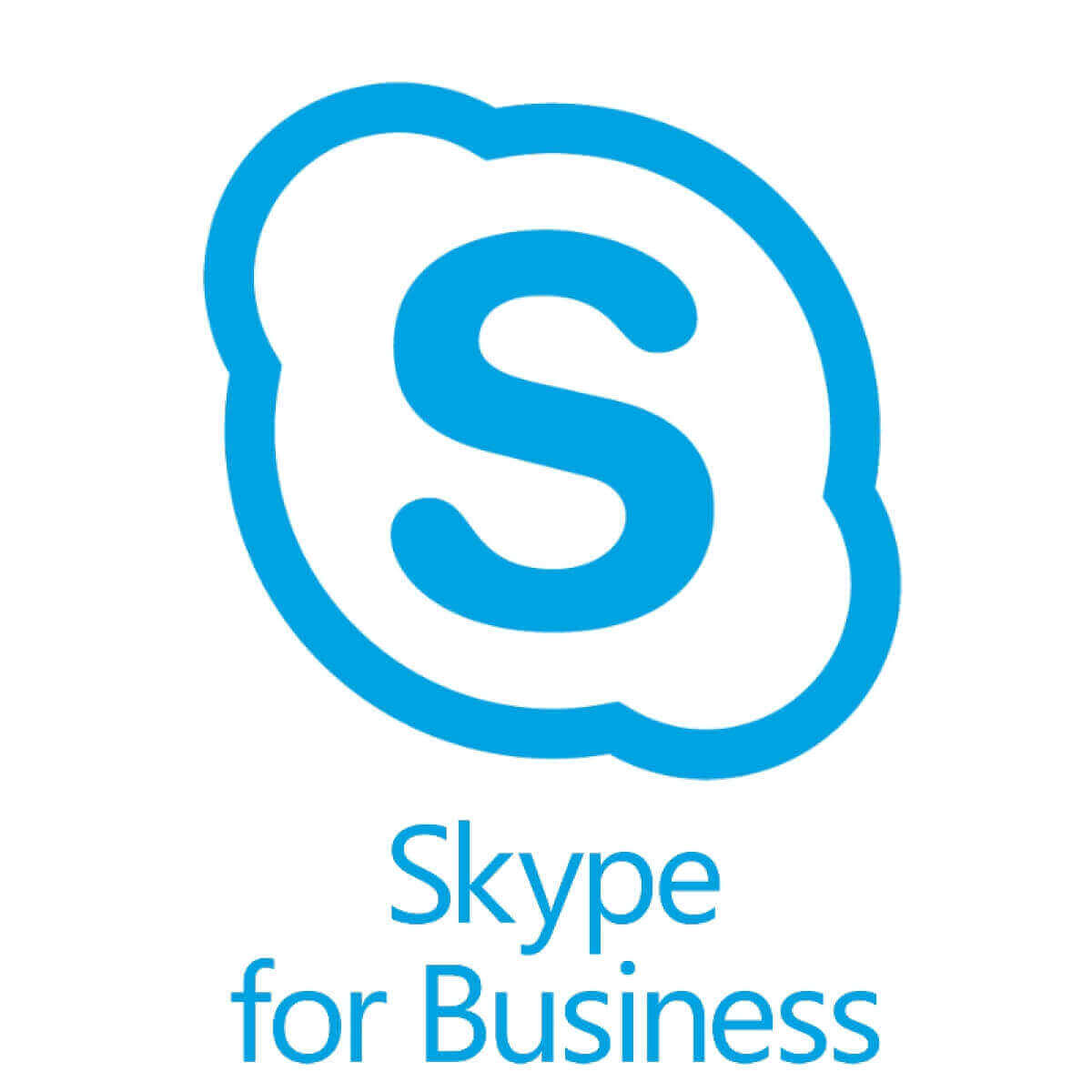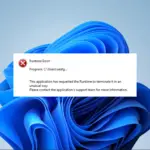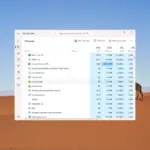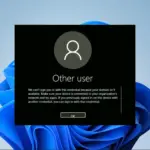Skype for Business incluye indicadores de estado para sus usuarios. La aplicación muestra los indicadores de estado Disponible, Ocupado, Ausente y No molestar, entre otros, para cada contacto que se muestra en la ventana de la aplicación.
Sin embargo, el indicador de estado de Skype Empresarial cambia a Inactivo después de solo cinco minutos de inactividad de forma predeterminada. Ese estado cambia a Ausente cinco minutos después.
Por lo tanto, el indicador de estado de Skype Empresarial puede cambiar demasiado rápido para algunos usuarios. Por ejemplo, una breve pausa para el té probablemente sea suficiente para garantizar que el estado del usuario cambie.
Sin embargo, los usuarios pueden configurar el indicador de estado para que aparezca disponible casi siempre en Skype Empresarial.
Cómo aparecer siempre disponible en Skype
- Primero, abra la ventana de la aplicación Skype Empresarial.
- Luego haga clic en el botón de engranaje en el lado derecho de la aplicación Skype Empresarial.
- Seleccione Herramientas en el menú de engranajes.
- Hacer clic Opciones para abrir la ventana que se muestra directamente debajo.
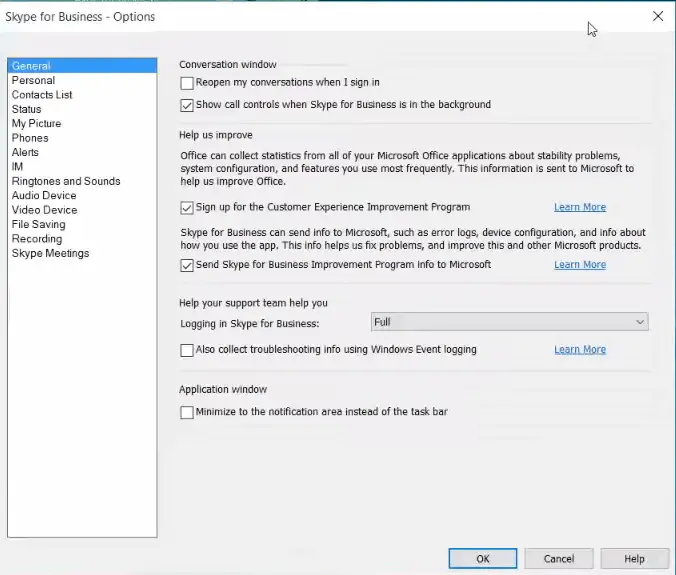
- Haga clic en la pestaña Estado a la izquierda de la ventana Opciones.
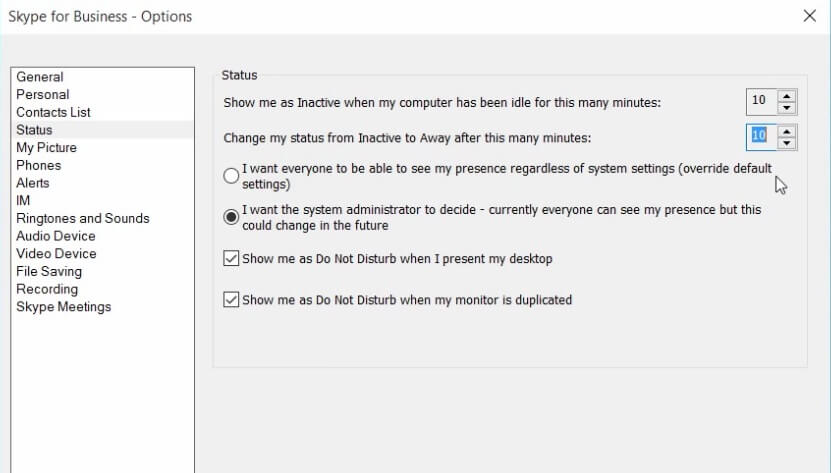
- Primero, haga clic en el Mostrarme como Inactivo cuando mi computadora ha estado inactiva durante tantos minutos caja. Ingrese ‘360’ en ese cuadro, que es el valor máximo.
- Luego haga clic en el Cambiar mi estado de Inactivo a Ausente después de tantos minutos caja. Aumente el valor de esa configuración a 360.
- presione el DE ACUERDO botón para salir de la ventana.
Ajustar el valor de la configuración de estado antes mencionada a 360 garantizará que el estado del usuario no cambie durante 360 minutos.
Por lo tanto, el estado del usuario no cambiará a Inactivo a menos que la computadora de escritorio o portátil permanezca inactiva durante seis horas. Debería ser tiempo más que suficiente para garantizar que el estado del usuario no cambie a Ausente mientras utiliza Skype Empresarial.
Tenga en cuenta, sin embargo, que los administradores del sistema de la empresa también pueden ajustar la configuración de estado de Skype Empresarial modificada por otros usuarios.
ARTÍCULOS RELACIONADOS PARA CONSULTAR: